Para ayudarlo con el error de controlador de interfaz ADB no encontrado, hemos compartido algunos de los pasos. Siga los pasos que se mencionan a continuación para resolver el problema.
Android Debug Bridge o ADB es una utilidad que le permite utilizar sus dispositivos móviles mediante el cable USB de su PC. mientras que algunos de ustedes pueden no saber esto, pero esta es realmente una utilidad que funciona al 100%. La mayoría de los usuarios no enfrentan problemas al usar ADB, pero a veces la computadora muestra un mensaje de error de dispositivo no encontrado. Si usted es uno de los usuarios que se ha enfrentado a este problema, no se preocupe, se puede resolver fácilmente y en esta guía, lo ayudaremos.
Los controladores son el único problema, por lo que se enfrenta a este problema, pero puede resolverlo fácilmente instalando los controladores correctos. Si no sabe cómo hacerlo, siga el método que desee para la instalación del controlador.
Métodos para reparar el controlador de interfaz ADB no encontrado
Estos son los dos métodos, incluido el automático y el manual, que puede seguir para reparar los dispositivos de recuperación de ADB que no se encuentran.
Método 1: Cómo reparar el controlador de interfaz ADB no encontrado manualmente usando el Administrador de dispositivos
Aquí, en este método, simplemente puede descargar los controladores usando el Administrador de dispositivos. No solo los controladores ADB, sino todos los controladores que tienen problemas.
- Botón derecho del ratón en el icono de Windows de la esquina inferior izquierda de la pantalla. Aparecerá un nuevo menú.
- Haga clic con el botón derecho en "Administrador de SDK"Opción y luego seleccione la"Ejecutar como administrador' opción.
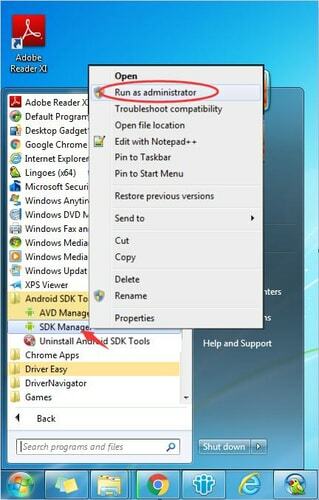
- En la nueva ventana haga clic en "Extras", luego en "Controlador USB de Google". Después de seleccionarlo, haga clic en el "Instalar 1 paquete" opción de la esquina inferior derecha de la ventana.
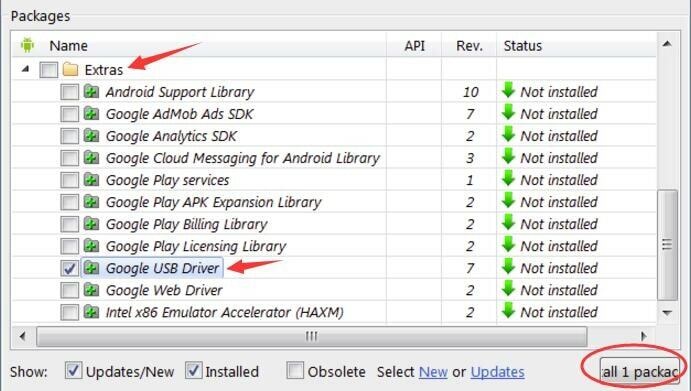
- Una vez completada la instalación, conecte su móvil con el cable USB.
- Ahora presione el Botón "Windows" con la "R" botón de su teclado.
- En el cuadro de abrir comando de ejecución, escriba "Devmgmt.msc" y presione enter o haga clic en OK.

- En la ventana del Administrador de dispositivos, busque su 'Dispositivo Android' bajo la 'Otros dispositivos' sección.
- Haga clic derecho en el 'Dispositivo Android' opción y haga clic en "Actualizar el software del controlador".
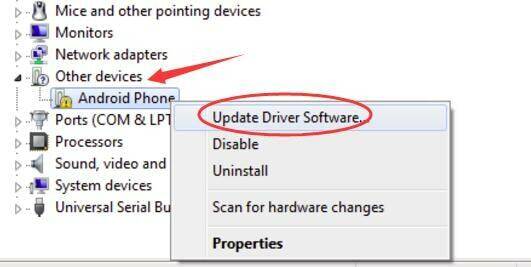
- En la siguiente ventana, observará dos opciones que dicen "Buscar automáticamente el software del controlador actualizado" y "Buscar software de controlador en mi computadora". Haga clic en la opción de exploración, ya que ya ha descargado el controlador. (si lo desea, puede seleccionar la opción de búsqueda automática y automáticamente buscará el controlador que necesita).

- Ahora haga clic en "Permítame elegir de una lista de controladores de dispositivo en mi computadora".
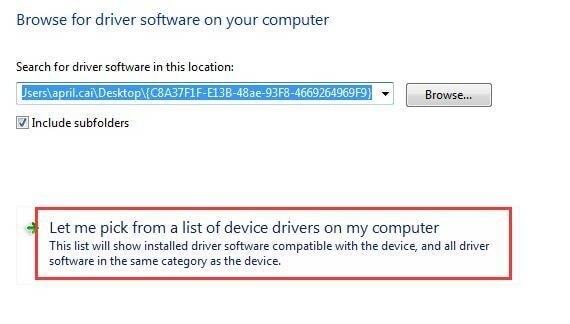
- Clickea en el 'Tiene un disco' opción.
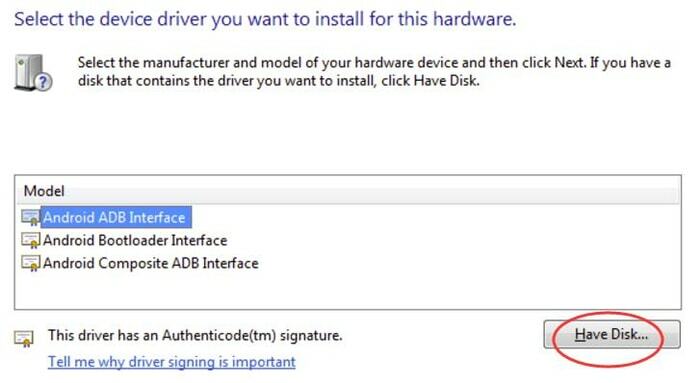
- Ahora busque la ubicación del archivo haciendo clic en 'Navegar'.
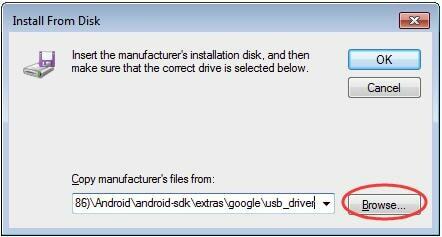
- Una vez que haya terminado de seleccionar la ubicación, haga clic en Android "Interfaz ADB".
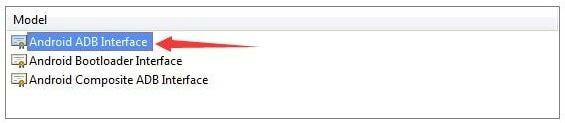
Ahora, después de un tiempo, observará que el controlador está instalado y que ha solucionado el problema del controlador de la interfaz ADB.
Leer también: Descarga y actualización del controlador USB 3.0 para Windows 10, 8, 7 {Consejos rápidos}
Método 2: Cómo reparar el controlador de interfaz ADB que no se encuentra usando Bit Driver Updater
Si encuentra que el método manual es difícil para corregir el error del controlador de interfaz ADB no encontrado, este método automático lo ayudará a resolver el problema en menos tiempo y comparativamente menos pasos. En este método, usaremos Bit Driver Updater.
Un breve resumen sobre el software. Este es un gran software que está diseñado para ayudarlo a encontrar los controladores auténticos para su computadora. El software escanea automáticamente y le muestra los controladores que deben repararse o reemplazarse. Siga los pasos que se mencionan a continuación para rectificar el dispositivo de error "(nulo)" no encontrado.
- Descargar Actualizador de controladores de bits desde el sitio web oficial e instálelo.

- Una vez completada la instalación, haga clic en el icono del software y ejecútelo.
- El software inicia automáticamente el escaneo de controladores defectuosos o faltantes. Si desea buscar uno en particular, simplemente haga clic en el menú del lado izquierdo y luego continúe agregando los filtros.

- Ahora simplemente iniciar el escaneo y espere hasta que los resultados se muestren en la pantalla.
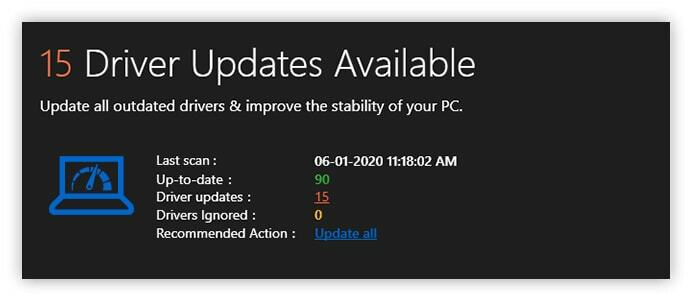
- Después de unos minutos de espera, verá una lista de controladores que deben actualizarse o descargarse. Tu también puedes seleccione uno por uno para descargarlos o incluso puede asignar el software para descargarlos todos.

A continuación se explica cómo puede reparar fácilmente el error del dispositivo de recuperación ADB no encontrado utilizando el Software Bit Driver Updater.
Leer también: Cómo reparar el error del dispositivo USB no reconocido en Windows 10/8/7
Controlador de interfaz ADB fijo no encontrado
Ahora que ha leído ambos métodos para reparar el dispositivo de recuperación ADB no encontrado. Puede seguir fácilmente los pasos de cualquier método y controlar su dispositivo desde una computadora fácilmente. Si nunca ha utilizado el método manual anteriormente, no le recomendamos que lo haga, ya que puede llevar mucho tiempo y debe seguir muchos pasos. Simplemente puede usar el segundo método y actualiza todos tus controladores al instante. Aparte de esto, si tiene algún problema, puede escribirnos en la sección de comentarios a continuación, intentaremos ayudarlo con sus problemas.